
Windows Media Center es una aplicación que nos permite transformar nuestra computadora en un completo centro de entretenimiento, desde donde podemos: visualizar fotografías, ver videos y escuchar música almacenada en discos locales, unidades ópticas o ubicaciones de red, enviar estos contenidos a aparatos de televisión mediante redes domésticas, reproducir y grabar programas de televisión, y más. Windows Media Center nos garantiza horas y horas de entretenimiento de diversas maneras.
Para aquellos fanáticos de esta aplicación, hoy les presento un programa para cambiar su apariencia, llamado Media Center Studio, con el que podremos crear e instalar nuevos temas.
Con Media Center Studio podemos:
- Editar el menú de inicio: reorganizar o des-habilitar elementos nativos del menú.
- Crear nuestras propias tiras de menú y elementos propios.
- Supervisar el uso de la aplicación y retornar a Media Center cuando salgamos de esta.
- Configurar un botón en el control remoto para salir de la aplicación.
- Crear elementos de menú que nos lleven a páginas nativas de Media Center, o comenzar la reproducción de medios.
- Aplicar temas para Media Center.
- Crear nuevos temas o editar los existentes.
Para usar la aplicación lo primero que hacemos es descargarla, su instalador está disponible de forma gratuita en el siguiente enlace: adventmediacenter.com/mcstudio/Download.ashx
Una vez instalado el programa, podemos crear nuevos temas o descargar temas ya hechos por otros usuarios.
Para crear un nuevo tema, es necesario diseñar con anterioridad los diferentes botones, iconos, fondos y transiciones, es un proceso que requiere dedicación pero con algo de paciencia podemos crear bonitos temas.
Para cambiar la imagen principal del tema e instalar nuevos temas procedemos con las siguientes instrucciones.
Instalación de nuevos temas
Podemos encontrar diversos temas para Windows Media Center en: hack7mc.com
Después de descargar el tema que nos guste, (con Windows Media Center cerrado), vamos al menú Archivo > Import Theme.
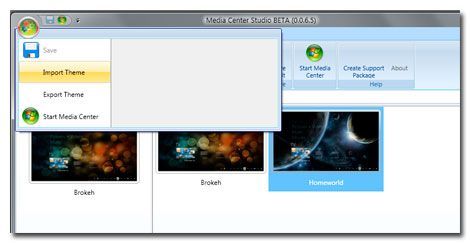
Luego, vamos al menú Temas y aplicamos, para efectuar los cambios.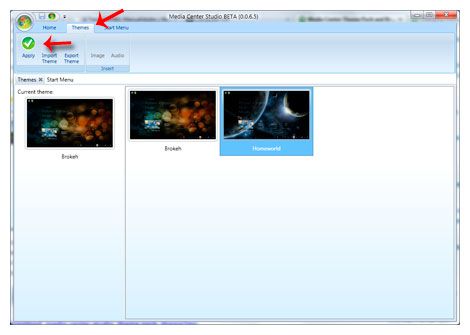
Cambiar el fondo de Windows Media Center
En la ventana principal del programa damos doble clic donde indica «Current Theme». Luego, navegamos hasta la ruta Images > Common –> Background.
Damos clic en browse y seleccionamos cualquier imagen que nos guste, para cambiar el fondo. Luego vamos al menú Theme y aplicamos los cambios.
Para crear un nuevo tema, como les he dicho el proceso es más complicado, pero básicamente se trata de cambiar todos los elementos del tema, una vez diseñados, de la misma manera que cambiamos el fondo. Después de crear un nuevo tema lo guardamos con algún nombre que sirva para identificarlo y podemos compartirlo con otras personas.













